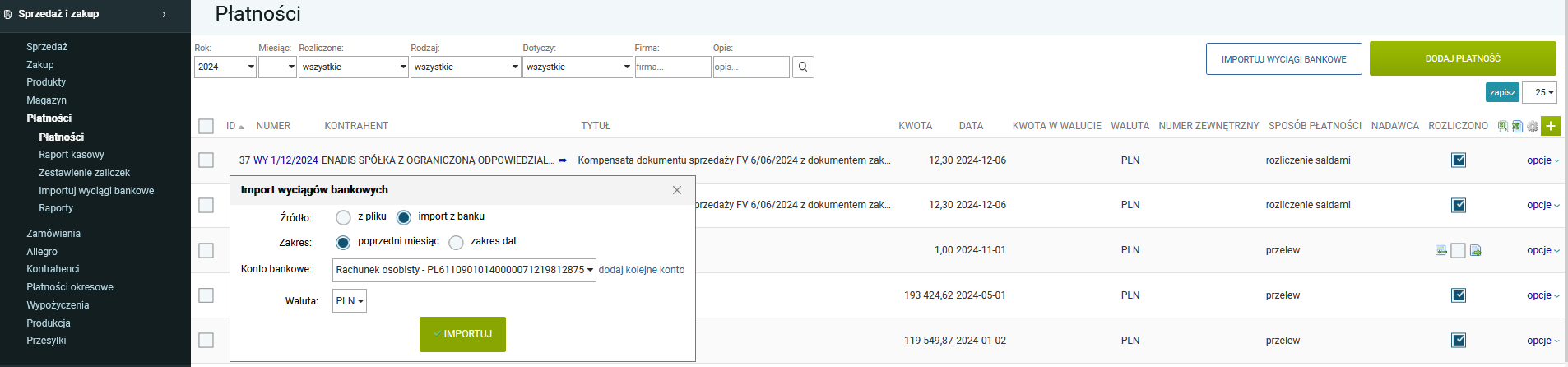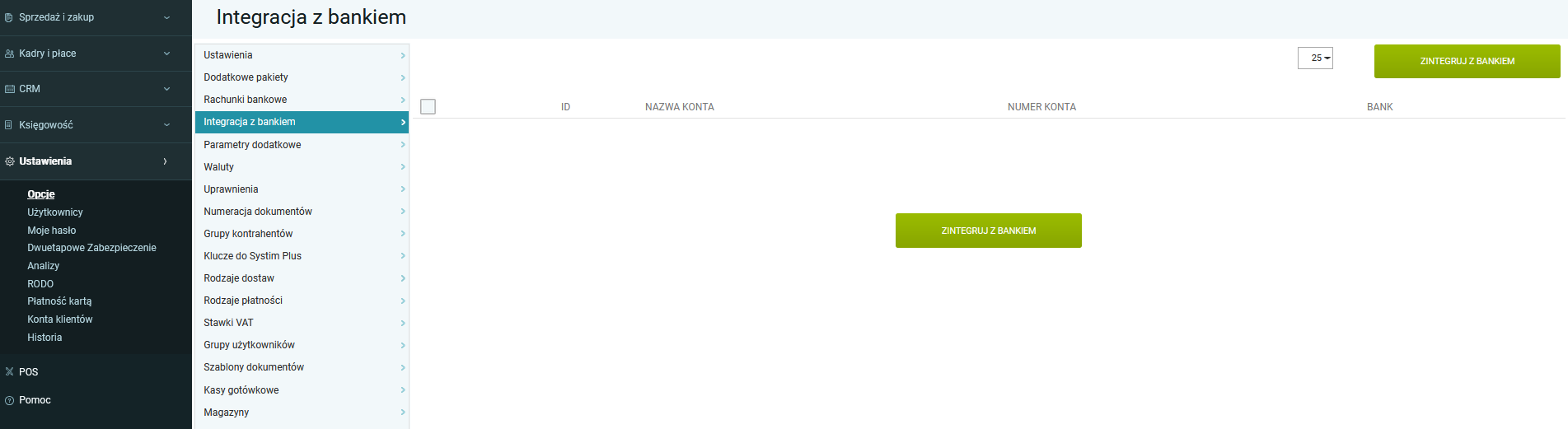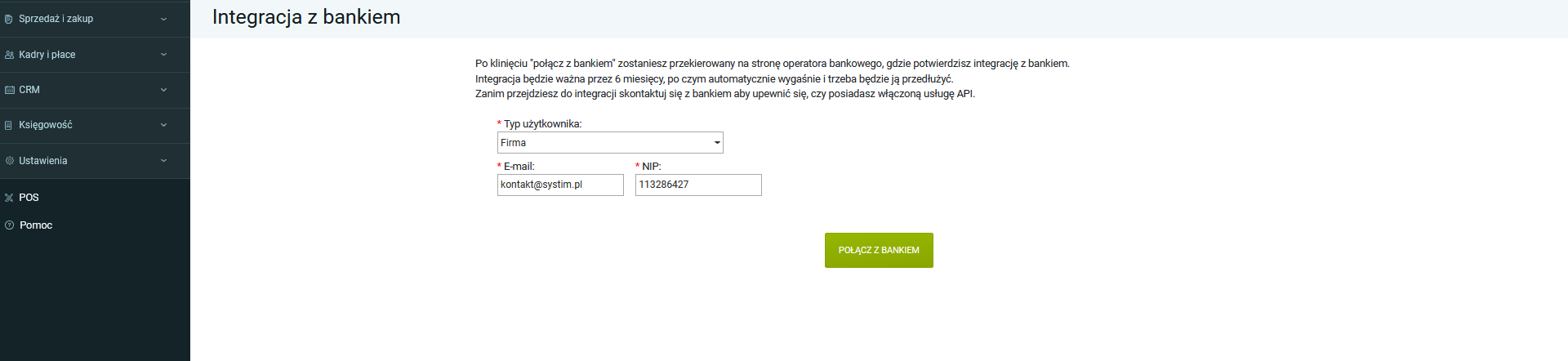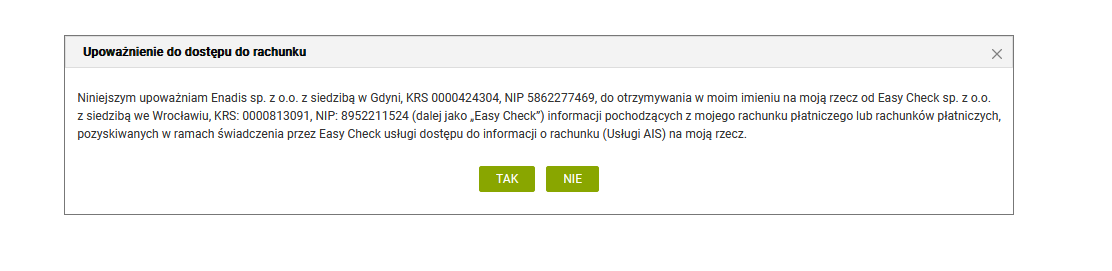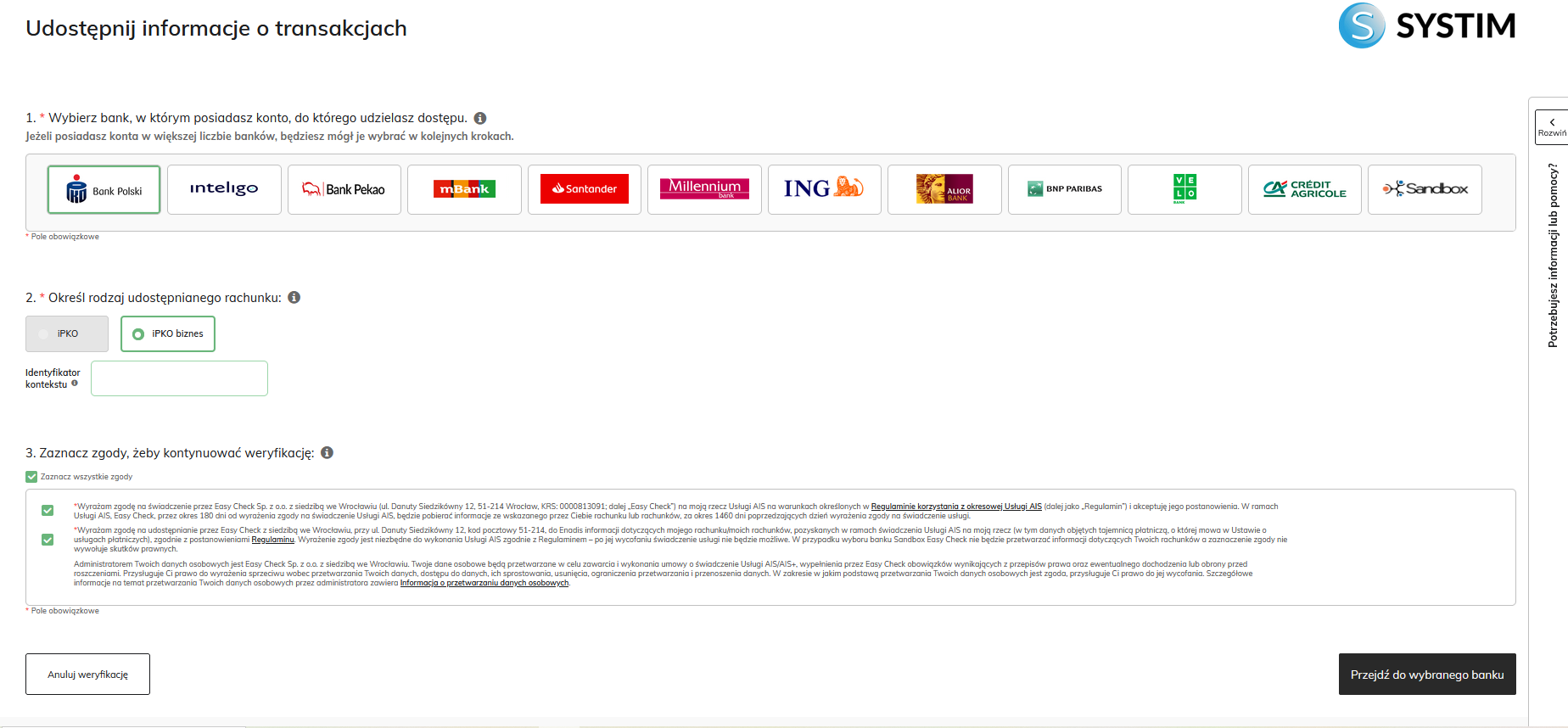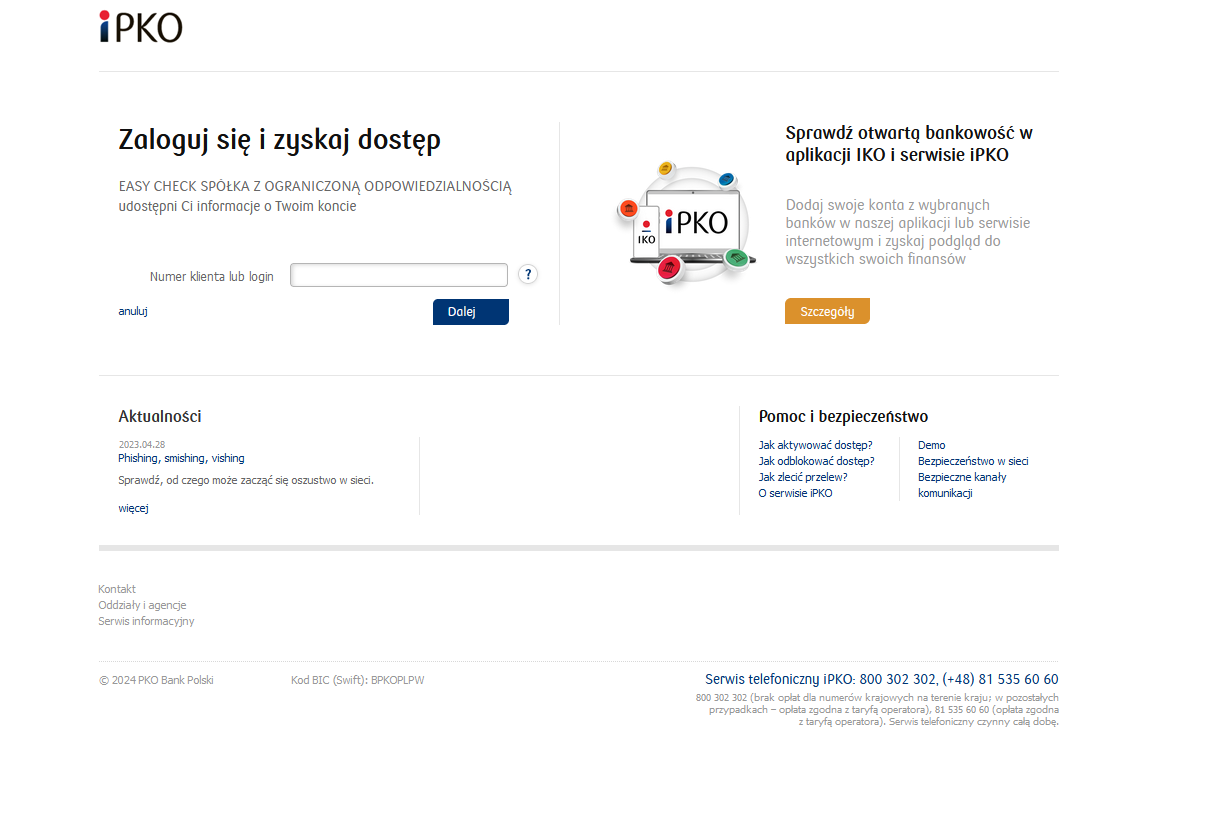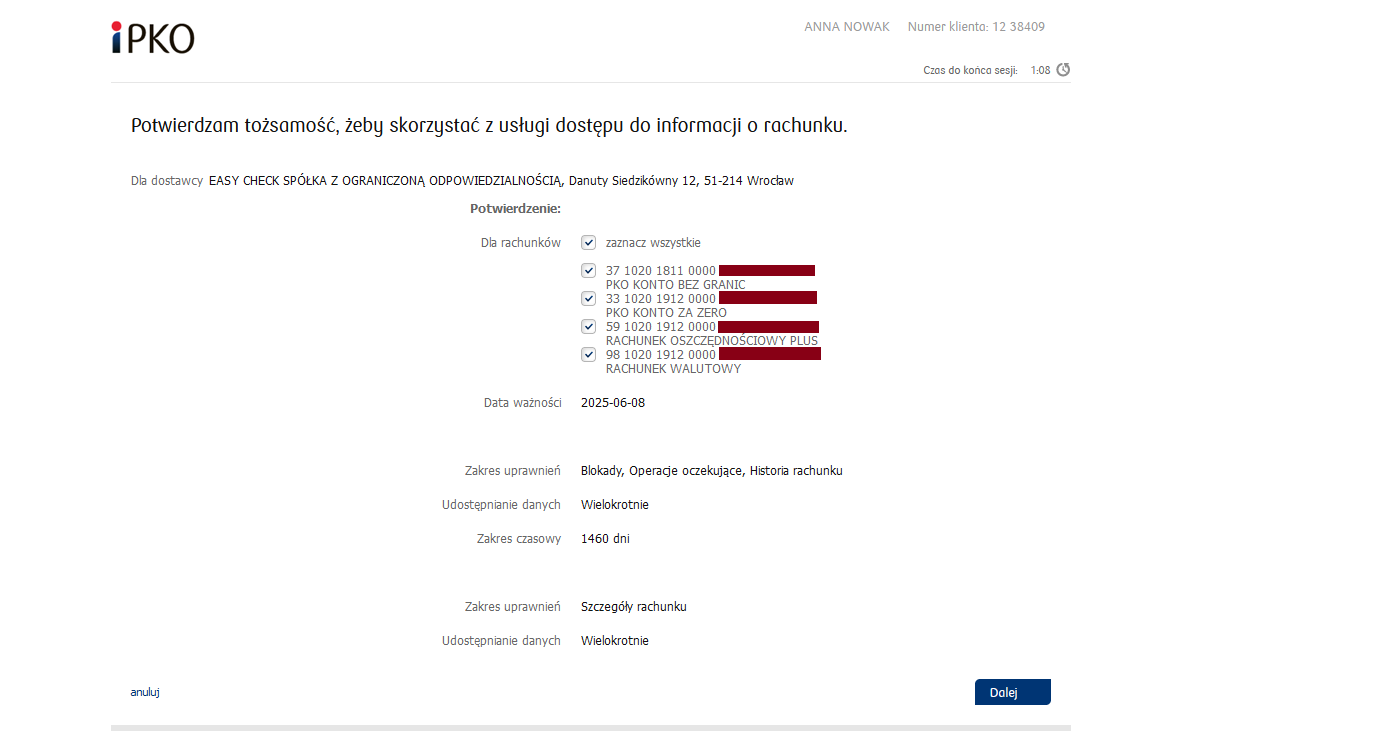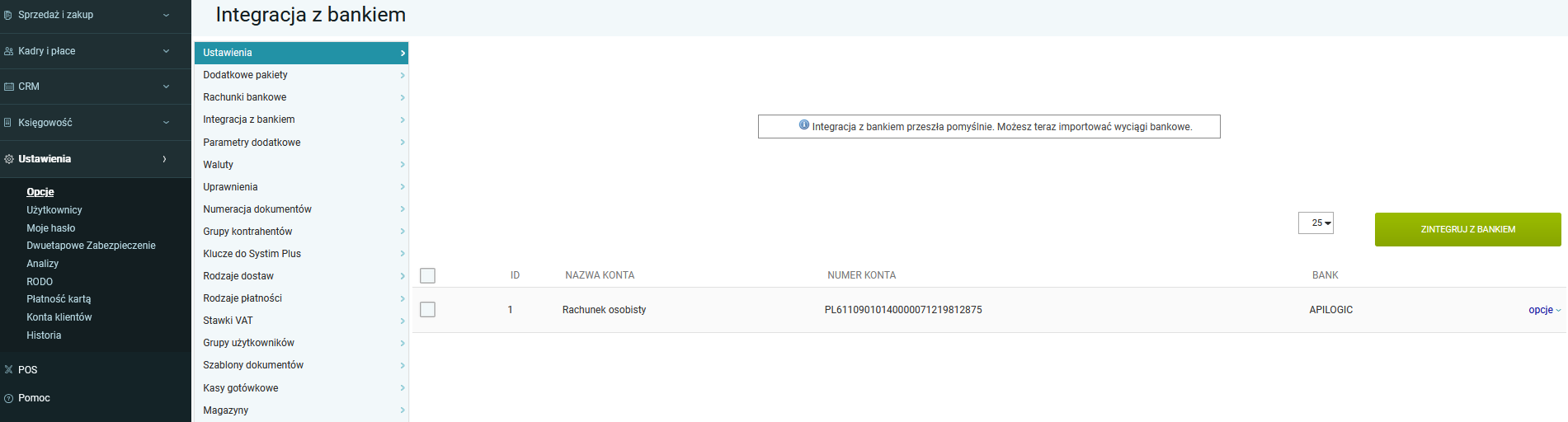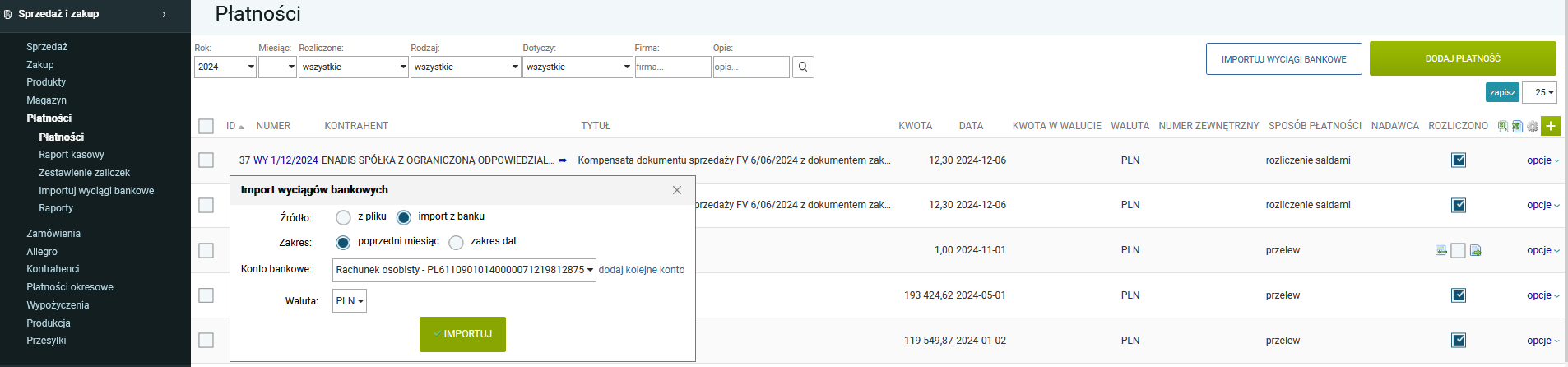Systim umożliwia automatyczne importowanie wyciągów z rachunków bankowych. Znacznie ułatwia to pracę z płatnościami i księgowanie wyciągów bankowych.
Aby zintegrować konto Systim ze swoimi kontami bankowymi w celu automatycznego pobierania wyciągów, należy przejść do zakładki Ustawienia - Opcje - Integracja z bankiem.
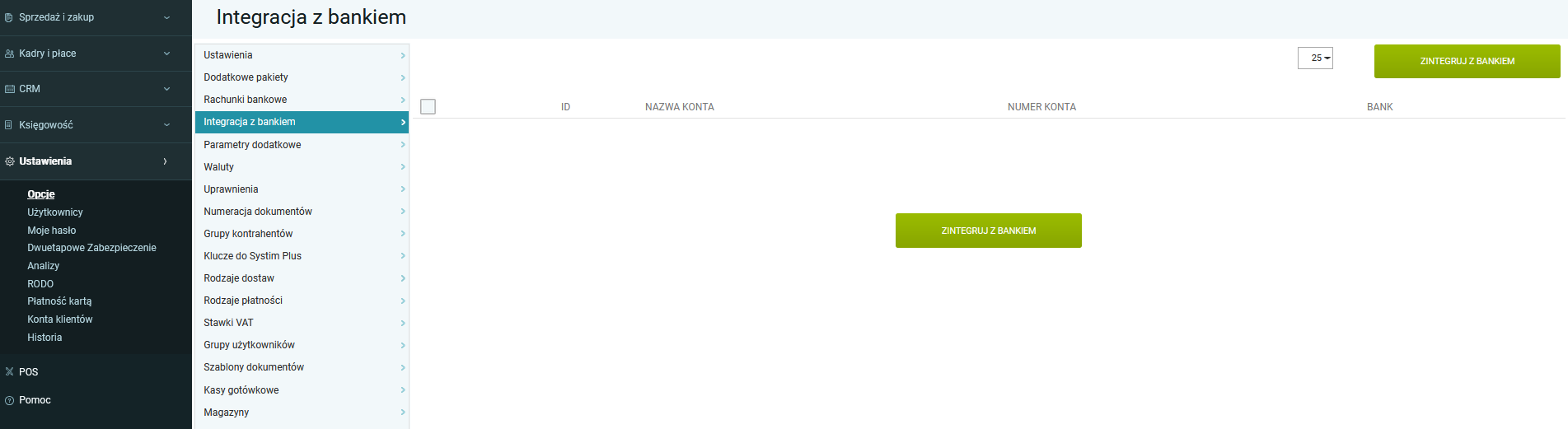
W kolejnym kroku podajemy adres mailowy i klikamy połącz z bankiem.
Po kliknięciu "połącz z bankiem" użytkownik zostanie przekierowany na stronę operatora bankowego, gdzie należy potwierdzić integrację z bankiem.
|
Uwaga: integracja będzie ważna przez 6 miesięcy, po czym automatycznie wygaśnie i trzeba będzie ją przedłużyć.
Zanim przejdziesz do integracji skontaktuj się z bankiem aby upewnić się, czy posiadasz włączoną usługę "API".
Niektóre banki (np. mBank) wymagają telefonicznego aktywowania tej możliwości.
|
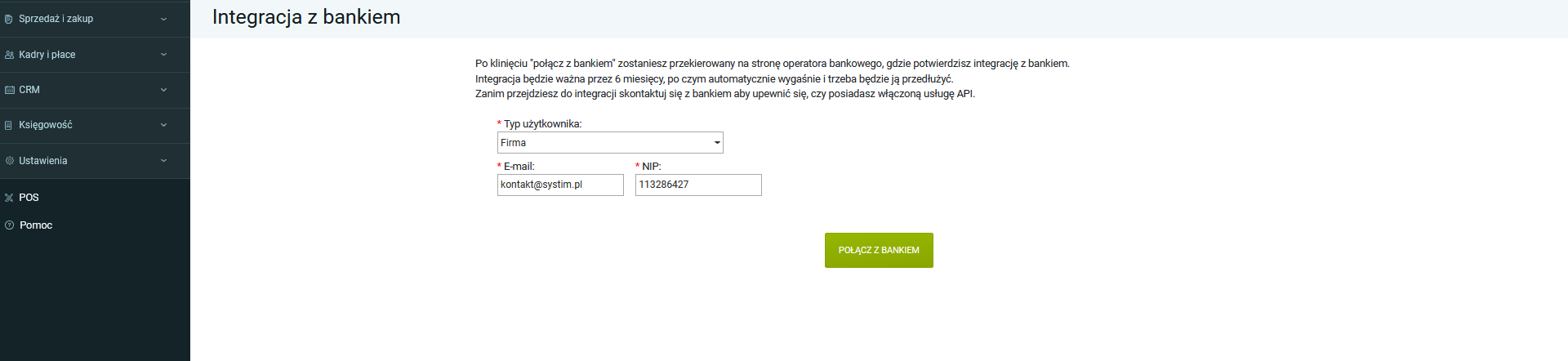
Następny krok to upoważnienie do dostępu do rachunku.
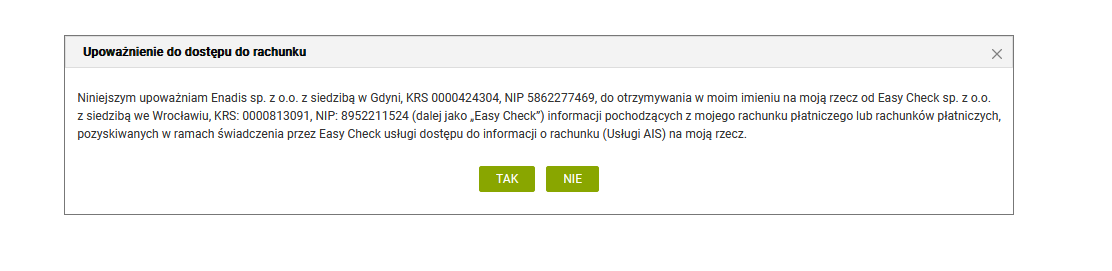
| Uwaga: dostęp do rachunku przekazywany jest w trybie "tylko do odczytu". Oznacza to, że będzie można zdalnie wyłącznie pobrać listę rachunków bankowych i transakcje z wybranych z nich. Dostęp do rachunku nie umożliwia wykonywania jakichkolwiek innych czynności na rachunku. |
Kolejne okno to wybór banku w którym posiadamy konto, uzupełnienie pól wymaganych przez wybrany bank i zaznaczenie zgód niezbędnych do ukończenia integracji. Po ich zaznaczeniu klikamy "przejdź do wybranego banku".
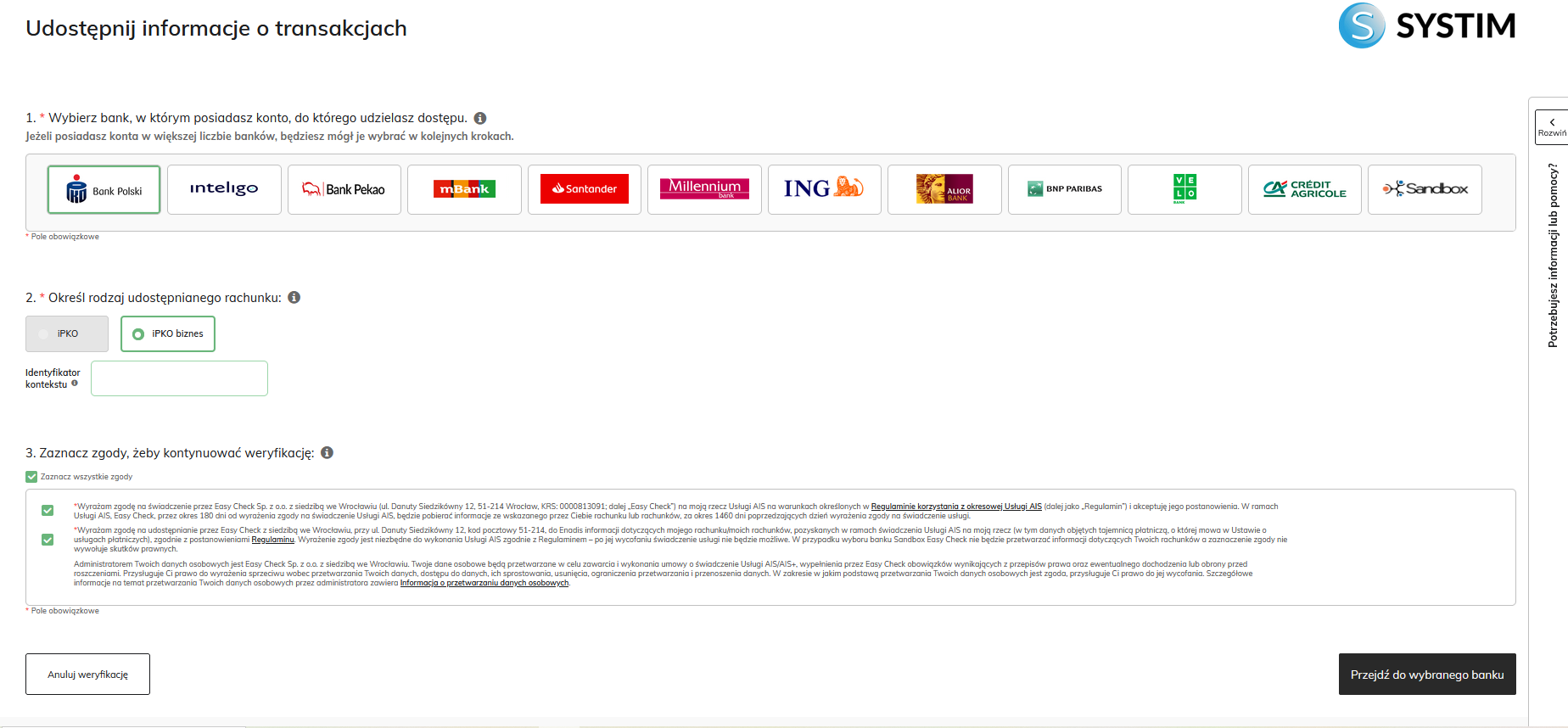
Kolejne okna to logowanie do banku i zaznaczenie kont, z którymi ma nastąpić integracja w celu pobierania wyciągów bankowych. Okna te będą wyglądały inaczej dla każdego banku.
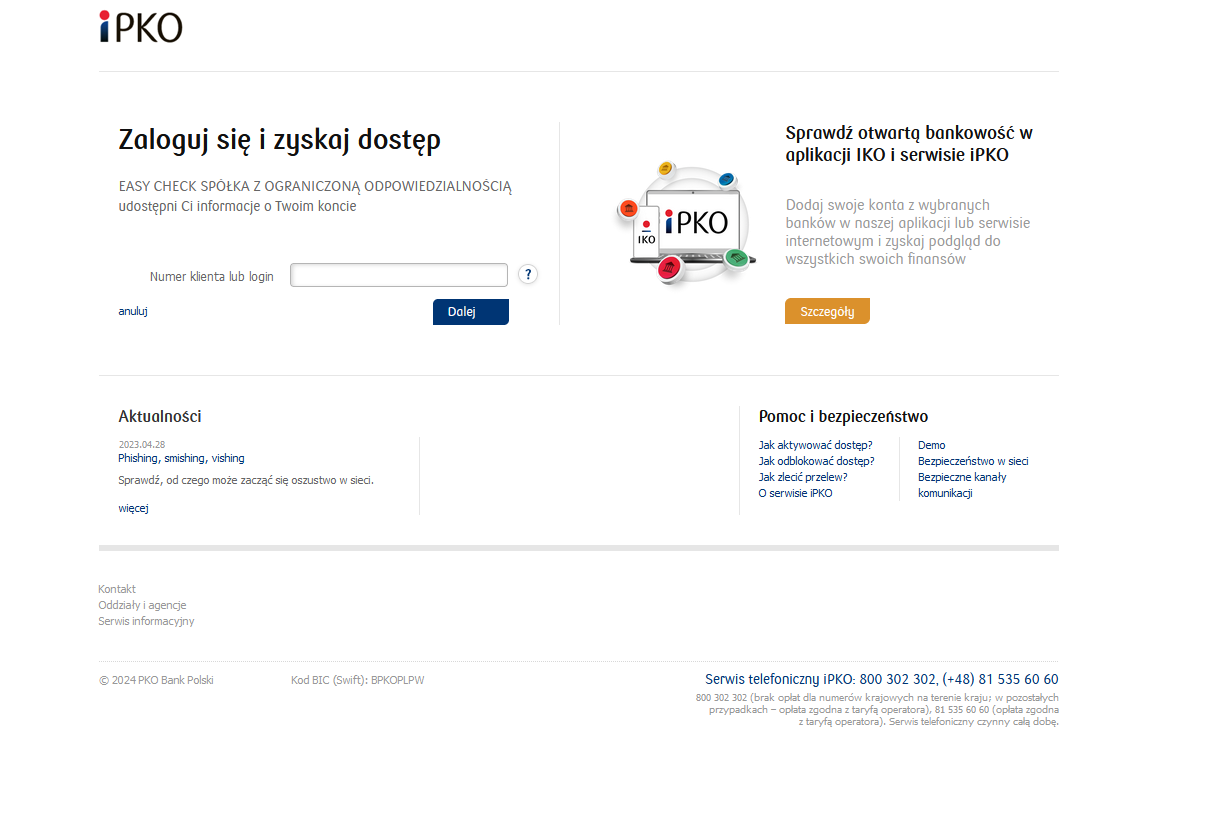
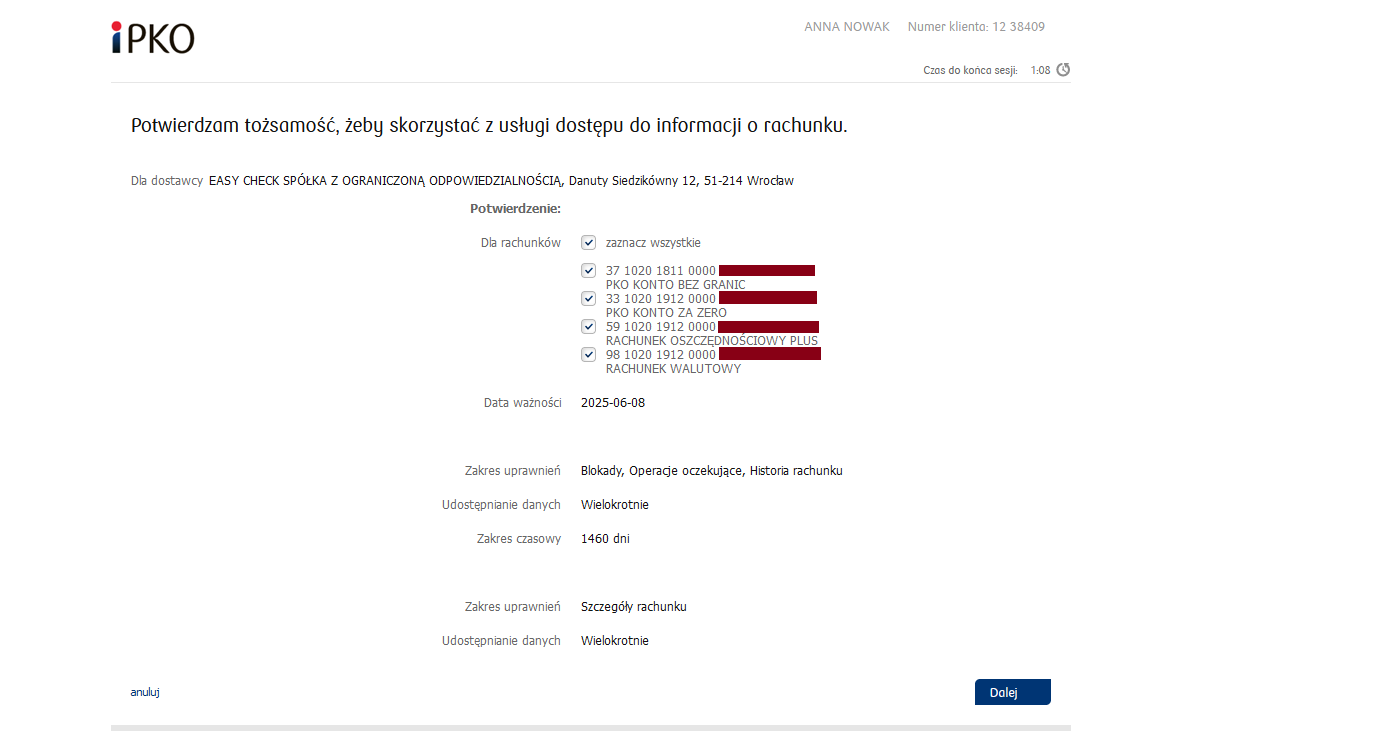
Posiadając rachunki w różnych bankach, musimy przejść powyższe kroki dla każdego z nich po kolei.
Po wykonaniu integracji wrócimy do panelu Systim. Prawidłowo wykonana integracja z bankiem będzie widoczna w zakładce Ustawienia - Opcje - Integracja z bankiem.
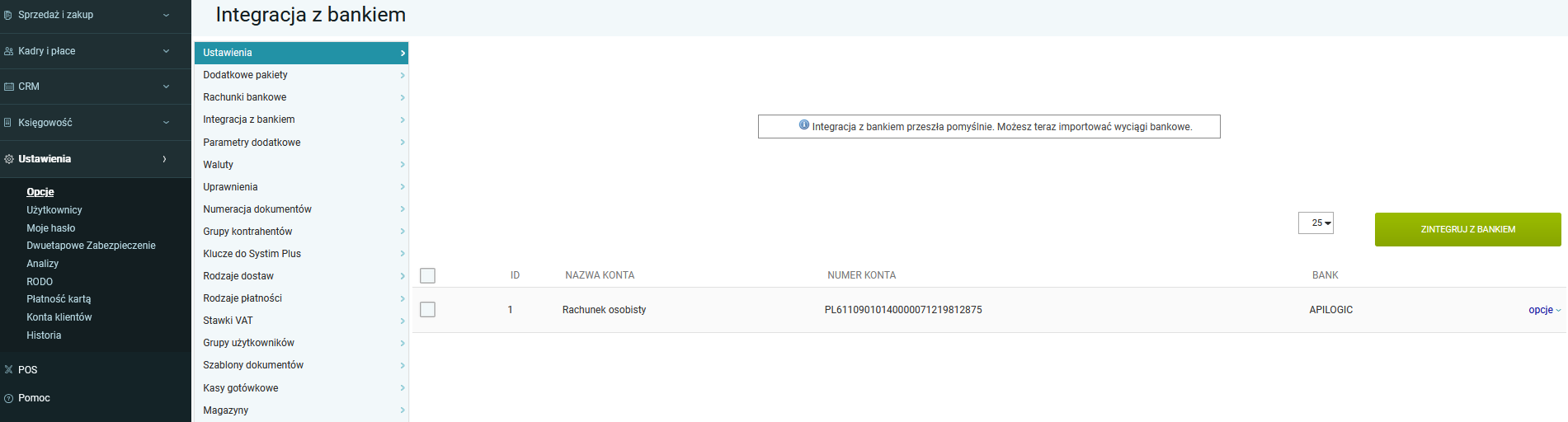
Aby pobrać wyciąg bankowy, przechodzimy na koncie Systim do zakładki Księgowość - Księgi handlowe - Inne operacje i wybieramy kafelek Importuj wyciągi bankowe. Zaznaczamy w kolejnym oknie źródło jako "import z banku". Z rozwijanego okna "Konto bankowe" możemy wybrać jeden z powiązanych rachunków bankowych dla którego chcemy pobrać wyciąg. Zatwierdzamy klikając "Importuj".

| Uwaga: dane o transakcjach na koncie pobierane są z jednodniowym opóźnieniem. Przykładowo operacje z 15 kwietnia będziemy mogli pobrać dopiero dnia następnego. |
Po wykonaniu integracji można w ten sposób pobierać wyciągi bankowe również do zakładki Płatności i w ten sposób oznaczać faktury sprzedażowe i zakupowe jako zapłacone.
Wyciąg bankowy pobieramy z zakładki Sprzedaż i Zakup - Płatności - Importuj wyciągi bankowe. W kolejnych oknie wybieramy jeden z powiązanych z kontem rachunków bankowych i klikamy "Importuj".